Prispôsobenie formulára objednávky prác
Pri nastavovaní Field Service pre vašu organizáciu možno budete musieť prispôsobiť formuláre, ktoré pracovníci back office, ako sú dispečeri, manažéri služieb a ďalšie roly, používajú na zobrazenie dôležitých informácií a zdokumentovanie svojej práce. Správcovia IT môžu prispôsobiť formuláre Field Service tak, aby používatelia mohli zachytiť informácie jedinečné pre váš podnik alebo odvetvie a zabezpečiť, aby rozloženie formulára zodpovedalo vašim obchodným procesom.
Správne prispôsobenie formulárov je veľmi dôležité pre maximalizáciu výkonu. Prispôsobenia formulárov môžu ovplyvniť čas potrebný na načítanie a uloženie zmien formulárov. Správne prispôsobenie formulárov môže tiež zlepšiť použiteľnosť a uľahčiť používateľom zobrazenie a aktualizáciu informácií.
V tomto článku si prejdeme, ako prispôsobiť formulár objednávky prác, aj keď kroky možno použiť na prispôsobenie ľubovoľného webového formulára Field Service.
Poznámka
Existuje samostatný a jedinečný proces prispôsobenia formulára objednávky mobilnej práce pre pracovníkov prvého kontaktu. Pozrite si informácie o konfigurácii na konci tohto článku.
1. Pochopte predvolený formulár objednávky prác
Pred prispôsobením formulára objednávky prác sa uistite, že rozumiete predvolenému formuláru objednávky prác, ktorý je súčasťou Field Service. Porozumenie existujúcim poliam a odporúčanému toku procesu vám pomôže určiť, aké zmeny je potrebné vo formulári vykonať. Použitie predvolených polí a procesov sa odporúča na dosiahnutie lepšieho výkonu, použiteľnosti a možnosti inovácie.
Prejdite na Objednávky prác Field>Service a vyberte existujúci záznam alebo vytvorte nový.
Formulár objednávky prác je optimalizovaný pre nasledujúci štandardný proces objednávky prác.
- Objednávka prác sa vytvára manuálne, z konvertovaného prípadu, prostredníctvom upozornenia internetu vecí, z harmonogramu zmluvy, alebo prostredníctvom integrácie. Novovytvorené objednávky prác majú štandardne stav systému rovný stavu Neplánované .
- Zadávajú sa podrobnosti o objednávke prác, ako je konto, typ objednávky prác, umiestnenie, produkty, služby, servisné úlohy a akékoľvek ďalšie dôležité informácie.
- Objednávka prác je naplánovaná na jeden alebo viac zdrojov ("pracovníci prvého kontaktu") a stav systému sa automaticky zmení na Naplánovaný.
- Pracovník prvého kontaktu zobrazí naplánovanú objednávku prác vo svojej mobilnej aplikácii a prejde do pracoviska zákazníka, aby vykonal požadovanú prácu. Stav systému sa zmení na Prebieha. Pracovník prvého kontaktu aktualizuje informácie, napríklad kedy prišiel na miesto, dokončil servisné úlohy, fakturoval služby a produkty.
- Pracovník prvého kontaktu dokončí objednávku prác a stav systému sa zmení na Dokončený.
- Back office manažér alebo dispečer si prezerá dokončenú objednávku prác a overuje, či je práca dokončená a sú zachytené potrebné údaje. Ak je všetko dokončené, stav sa zmení na Odoslané.

Prečítajte si viac o procese objednávky prác Field Service
Zobrazte a pochopte predvolené polia a určite, ktoré z nich možno použiť pre vašu firmu.

Nasledujúce polia sú kritické pre proces objednávky prác Field Service a sú povinné. Ak vaša organizácia neplánuje používať tieto polia, možno budete chcieť zvážiť použitie inej tabuľky entít alebo vytvorenie úplne novej.
- Číslo objednávky prác
- Stav systému
- Konto služby
- Fakturačný účet
- Cenník
- Typ objednávky prác
- Miesto výkonu práce
- Adresa
- Zemepisná šírka
- Zemepisná dĺžka
Nasledujúce podmriežky sú tiež kritické pre proces objednávky prác Field Service a dôrazne sa odporúčajú.
- Rezervácia rezervovateľných zdrojov ("Rezervácie")
- Servisné úlohy
- Výrobky
- Služby
Ďalšie informácie nájdete v týchto článkoch o architektúre Field Service a vytvorení objednávky prác.
2. Vytvorte zoznam potrebných a nepotrebných polí
Vytvorte zoznam predvolených polí objednávky prác, ktoré sú relevantné pre váš obchodný proces, a ďalší zoznam nepotrebných polí. Nezabudnite pridať kritické polia uvedené vyššie do zoznamu požadovaných polí, pretože sú potrebné.
3. Podľa potreby vytvorte nové polia
Vytvorte nové polia, ak v predvolenom formulári objednávky prác chýbajú polia, ktoré potrebujete.
Ďalšie informácie o najvhodnejších postupoch nájdete v článku: Ako vytvoriť a upraviť stĺpce (polia) Field Service
Poznámka
Pri úprave predvolených polí buďte opatrní a predvolené polia nikdy neodstraňujte.
4. Začnite prispôsobovať formulár objednávky prác
Prejdite na https://make.powerapps.com>tabuľky Formuláre>objednávok>prác.
Vyberte hlavný formulár objednávky prác. Toto je formulár objednávky prác, ktorý je súčasťou služby Field Service.

Aj keď odporúčame použiť hlavný formulár objednávky prác, existuje niekoľko scenárov, v ktorých možno budete chcieť vytvoriť úplne nový formulár.
V nasledujúcich častiach s kartami sa pozrieme na výhody a nevýhody použitia existujúcich formulárov objednávky prác a vytvorenia nového.
Použitie existujúceho formulára je vhodnejšie v prípade scenárov, v ktorých vaša organizácia nechce vykonať veľa zmien rozloženia alebo polí. Je to tiež lepšie pre organizácie, ktoré vo všeobecnosti chcú používať predvolený proces objednávky prác.
Klady
- Odporúčané – spoločnosť Microsoft odporúča existujúci formulár objednávky prác.
- Prijíma aktualizácie – existujúci formulár objednávky prác dostáva aktualizácie výkonu a nových funkcií.
- Lepšia podpora - Keď použijete formulár objednávky prác, ktorý je súčasťou služby Field Service, pre tímy podpory je jednoduchšie diagnostikovať a vyriešiť problémy.
Nevýhody
- Menej prispôsobiteľné - Súhlasom s použitím existujúceho formulára objednávky prác súhlasíte s vykonaním menšieho počtu zmien vo formulári.
- Potreba otestovať inovácie – existujúci formulár objednávky prác bude dostávať aktualizácie až dvakrát ročne. Nové aktualizácie budete musieť testovať v testovacom prostredí (sandbox) a zabezpečiť, aby používateľov nerušili. Ďalšie informácie nájdete v článku: Zlúčenie prispôsobení formulára.
5. Skrytie kariet formulárov, sekcií a polí
Ďalším krokom je skrytie nechcených kariet, sekcií a polí. Odporúčame položky radšej skryť ako odstrániť , pretože to znižuje pravdepodobnosť chýb a uľahčuje ich neskoršie opätovné pridanie v prípade potreby. Toto by sa malo vykonať pred zmenou usporiadania alebo pridaním polí.
Dôležité
Nasledujúce polia sú kritické pre proces objednávky prác Field Service a sú povinné. Ak vaša organizácia neplánuje používať tieto polia, možno budete chcieť zvážiť vytvorenie úplne novej tabuľky entít.
- Číslo objednávky prác
- Stav systému
- Konto služby
- Fakturačný účet
- Cenník
- Typ objednávky prác
- Miesto výkonu práce
- Adresa
- Zemepisná šírka
- Zemepisná dĺžka
Nasledujúca podmriežka je tiež kritická pre proces objednávky prác Field Service a nemala by sa odstrániť.
- Rezervácia rezervovateľných zdrojov ("Rezervácie")
Skrytie nechcených kariet
Tabulátory prechádzajú vodorovne cez hornú časť formulára. Skryte karty, ktoré nepotrebujete.

Kartu súhrnu nie je možné skryť.
Skrytie nechcených sekcií
Sekcie sú oblasti na kartách. Skryte časti, ktoré nepotrebujete. Ak je v sekcii, ktorú potrebujete, iba jedno pole, presuňte pole do inej sekcie a potom skryte nepotrebnú sekciu.

V prípade potreby odstráňte polia súvisiace s cenou
Existuje jednoduchý a podporovaný spôsob, ako odstrániť všetky polia súvisiace s cenou (napríklad Cenník, Celková suma a ďalšie) z formulárov objednávky prác, produktu objednávky prác a servisných formulárov objednávok prác.
Prejdite na Nastavenia Field Service a nastavte Vypočítať cenu na Nie. Ďalšie podrobnosti nájdete vtomto článku.
V prípade potreby odstráňte polia súvisiace s daňami
Existuje jednoduchý a podporovaný spôsob, ako odstrániť všetky polia súvisiace s daňami (napríklad Zdaniteľné) z formulárov objednávky prác, produktu objednávky prác a servisných formulárov objednávok prác.
Prejdite na Nastavenia Field Service a nastavte Vypočítať daň na Nie. Ďalšie podrobnosti nájdete vtomto článku.
Skrytie nežiaducich polí
Skryť polia, ktoré nie sú potrebné. Neskrývajte povinné polia uvedené vyššie v tomto článku.

6. Pridajte vlastné polia do formulára
Ak ste vlastné polia (stĺpce) vytvorili skôr, budete ich musieť pridať do formulára. Na dosiahnutie najlepšieho výsledku odporúčame dodržiavať tieto pokyny:
- Všetky nové vlastné polia musia byť pridané do novej sekcie formulára. Táto hodnota je povinná.
- Pridajte nové vlastné polia na novú kartu formulára. Toto sa dôrazne odporúča, ale nevyžaduje sa.
- Na prvú kartu formulára nepridávajte nové vlastné polia, pokiaľ to nie je absolútne nevyhnutné. Ak tak urobíte, spomalí sa čas načítania. Vyhnite sa najmä pridávaniu podmriežok a vyhľadávacích polí na prvú kartu formulára, pretože môžu výrazne spomaliť načítanie.
Pridanie vlastných polí na novú kartu formulára (odporúča sa)
Predstavte si napríklad, že sme vytvorili vlastné pole s názvom "Zdroj", čo je pole typu výberu na výber spôsobu vzniku objednávky prác (napríklad telefón, e-mail, upozornenie internetu vecí, alebo dohoda), a chceme pridať toto nové vlastné pole do formulára objednávky prác.
Prejdite na objednávku prác editor formulárov.
Vyberte kombináciu + komponent v hornej časti a potom vyberte kartu 1-, 2- alebo kartu s3 stĺpcami.
Na nasledujúcej snímke obrazovky sa vytvorí nová karta formulára s názvom "Nová karta".

Premenujte kartu na základe vášho obchodného procesu.
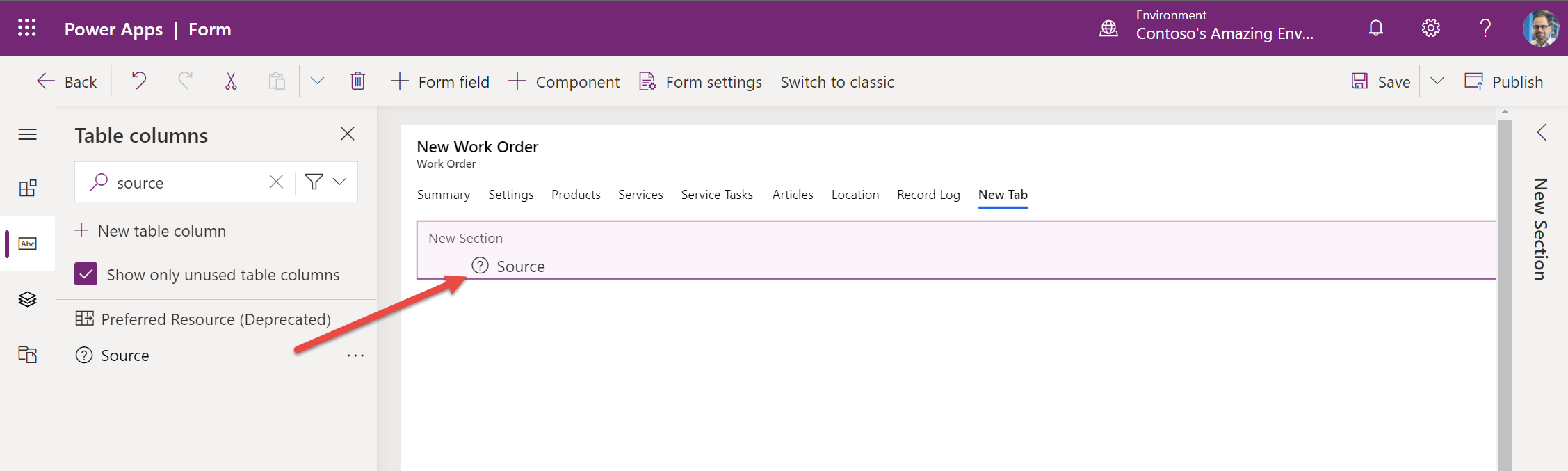
Nové sekcie sa automaticky vytvoria pri vytvorení novej karty formulára.

Pridajte vlastné polia do nových sekcií na novej karte. Podľa potreby môžete pridávať nové karty a nové sekcie.

Pridanie vlastných polí do novej sekcie
V scenároch, kde potrebujete vlastné polia na existujúcej karte, vytvorte novú sekciu v rámci existujúcej karty a pridajte vlastné polia do sekcie.
Poznámka
Nepridávajte nové vlastné polia do existujúcich sekcií. Musíte vytvoriť nové sekcie. Vyhnite sa tiež pridávaniu nových sekcií a vlastných polí na prvú kartu formulára (predvolene nazývanú karta súhrnu), pretože to môže viesť k pomalšiemu načítaniu.
Na nasledujúcej snímke obrazovky sme vytvorili novú sekciu na karte nastavení objednávky prác a do tejto novej sekcie pridáme vlastné polia.

Ďalšie informácie o úprave formulárov nájdete v dokumentácii Power Platform o vytváraní a úprave formulárov a postupujte podľa osvedčených postupov návrhu formulárov.
7. Otestujte formuláre pomocou nástrojov
Spustite Performance Insights a zistite, ako je výkon aplikácií a formulárov ovplyvnený vecami, ako sú prehliadače, výkon siete, dátové dopyty a ďalšie.
Pomocou monitorovacieho nástroja pochopte hlavnú príčinu, prečo sa formuláre môžu načítavať pomaly. Ďalšie informácie nájdete v tomto blogovom príspevku a tomto článku.
Aspekty týkajúce sa konfigurácie
Prispôsobenie formulára objednávky mobilných prác
Zatiaľ čo pokyny v tomto článku sú užitočné na prispôsobenie ľubovoľného webového formulára pre pracovníkov back-office, existuje špecifický formulár objednávky prác optimalizovaný pre mobilné prostredie pre pracovníkov prvého kontaktu. Viac informácií nájdete v článku o úprave formulára rezervácie a objednávky prác.
Formulárové skripty
Formulár objednávky prác obsahuje knižnice formulárových skriptov. Neupravujte ani neodstraňujte žiadne hotové knižnice formulárov.
Mnohé organizácie spúšťajú kódové skripty pri načítaní, zmene a uložení formulára na vykonanie overenia a spustenie procesov. Formulárové skripty môžu výrazne ovplyvniť výkon formulára, ako sú časy načítania. Ďalšie informácie nájdete v článku Písanie skriptov na implementáciu komplexnej obchodnej logiky v službe Field Service, kde nájdete osvedčené postupy vrátane spustenia nástroja na kontrolu riešení na testovanie skriptov pre problémy.

